Il menu
Anagrafiche > pagamenti dell'app Fatturazione Elettronica contiene un elenco di metodi di pagamento presenti di default a sistema, la possibilità di aggiungerne ulteriori personalizzati, e di modificare e/o rimuovere questi ultimi.
Di seguito i dettagli:
L'app
contiene un elenco di metodi di pagamento tra i più usati già censiti a sistema, ad esempio assegno, assegno circolare, bonifico, carta di credito o contanti, che possono essere direttamente utilizzati in fattura, selezionandoli in fase di creazione.
Per visionare gli elementi, accedere al menu come
indicato in questa guida.
I metodi di pagamento già censiti a sistema sono riconoscibili dall’icona ">" sulla destra
e non possono essere modificati o eliminati:
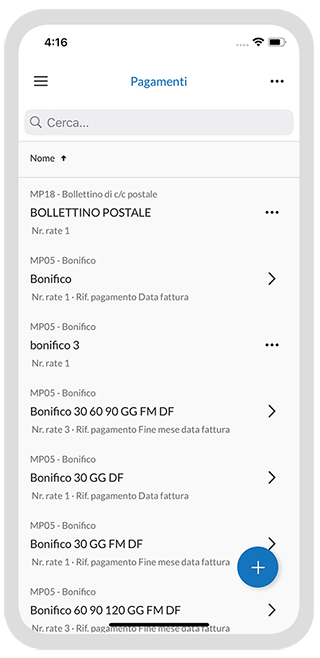
Per impostare come
predefinito un metodo di pagamento di sistema premere sulla
>. Si apre il dettaglio del codice IVA dove è presente l'opzione da selezionare.
Il
metodo di pagamento predefinito è inserito in automatico da sistema nel blocco
Dati Pagamento delle fatture in creazione (o dei documenti, se è attivo il
modulo Documenti). Se il cliente della fattura
ha un metodo di pagamento associato, quest'ultima sostituisce quella predefinita nei
Dati pagamento.
Per censire altri
metodi di pagamento, oltre a quelli già presenti a sistema, accedere al menu
Anagrafiche > pagamenti come
indicato in questa guida. Cliccare su
+ in basso a destra:
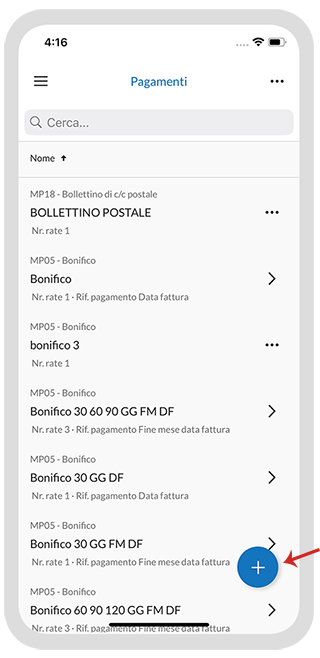
Alla schermata
Nuovo metodo di pagamento si visualizza in automatico l’elenco dei campi da compilare per il censimento:
- nome metodo: (campo obbligatorio) nome univoco del metodo di pagamento in creazione;
- numero rate: (campo obbligatorio) consente di indicare se si vuole suddividere il pagamento in rate, o creare diverse modalità di pagamento differenziate per rate. Se il pagamento deve avvenire in una sola soluzione digitare il valore 1:
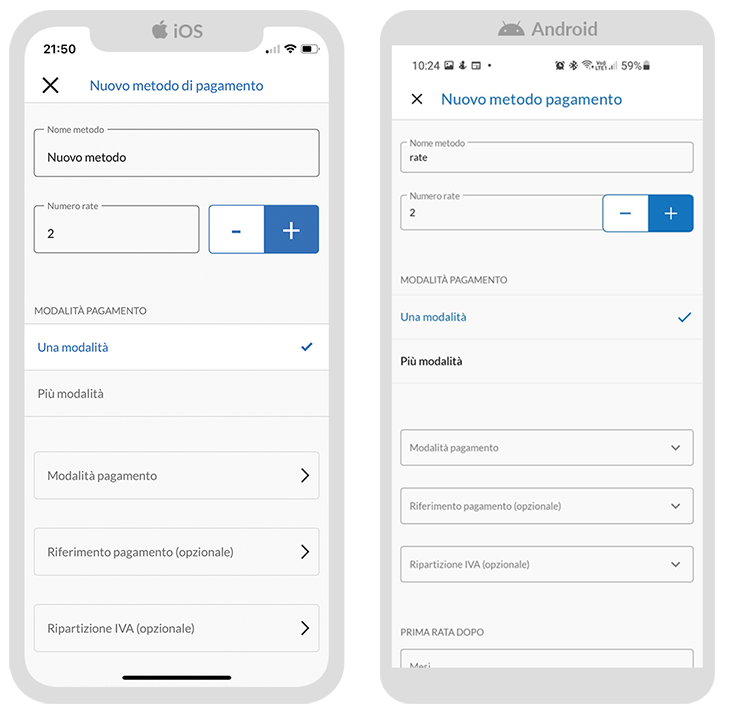
Indicare:
- una modalità di pagamento;
- riferimento pagamento: (facoltativo) dall’apposito menu indicare se il pagamento deve decorrere a partire dalla data indicata in Fattura o dalla fine del mese. Nel caso non si selezioni alcuna opzione, di default il sistema considera il pagamento alla data di emissione della fattura;
- se si desidera ripartire l'IVA su tutte le rate, solo sulla prima o se si vuole inserire l'IVA solo sulla prima rata;
- prima rata dopo: se si vuole che il pagamento avvenga il giorno stesso della fattura o a fine mese (a seconda della scelta effettuata in corrispondenza di Riferimento pagamento), inserire i valori 0 in entrambi i campi. Altrimenti indicare la quantità di giorni e mesi necessari per giungere alla data di pagamento della fattura. Nel caso di rate superiori a 1, compilare anche la parte Frequenza rate e Ripartizione IVA (altrimenti non visibile), indicando dall’apposito menu a tendina se la si vuole ripartita su tutte le rate, solo sulla prima, o se si vuole che la prima rata contenga il solo pagamento dell’IVA:
Per indicare il metodo di pagamento come
predefinito selezionare l'opzione.
Il
metodo di pagamento predefinito è inserito in automatico da sistema nel blocco
Dati Pagamento delle fatture in creazione (o dei documenti, se è attivo il
modulo Documenti). Se il cliente della fattura
ha un metodo di pagamento associato, quest'ultima sostituisce quella predefinita nei
Dati pagamento.
Cliccare su
Salva in fondo alla schermata per completare il processo. Il metodo di pagamento è automaticamente aggiunta tra quelli censiti in anagrafica:
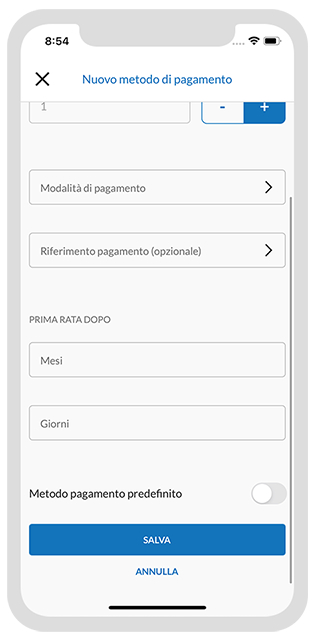
Per
ordinare i metodi di pagamento censiti in anagrafica cliccare su
Nome ↑ (iOS) e
Nome ^ (Android) in alto a sinistra e scegliere un valore tra:
- nome;
- data inserimento:
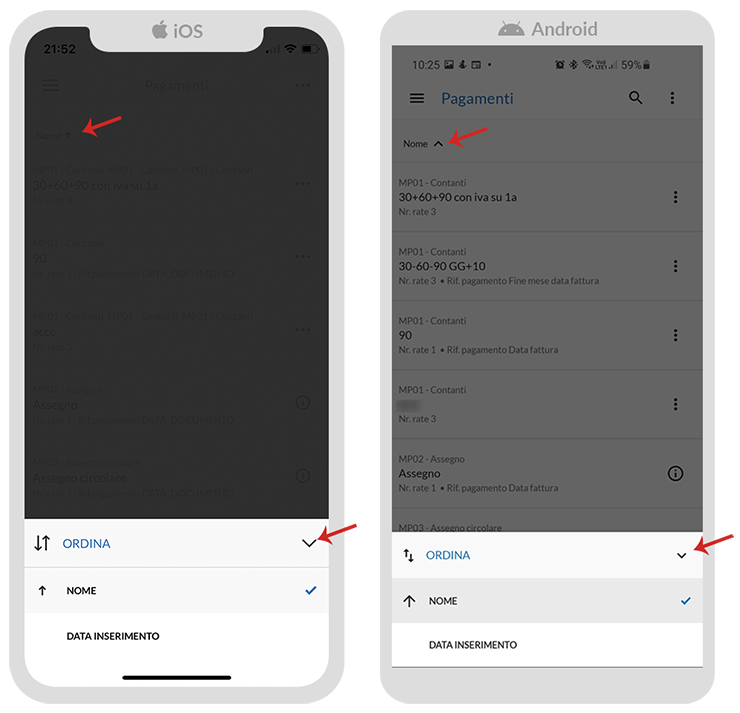
In elenco sono mostrati i
metodi di pagamento censiti ed è indicato quello eventualmente scelto come predefinito:
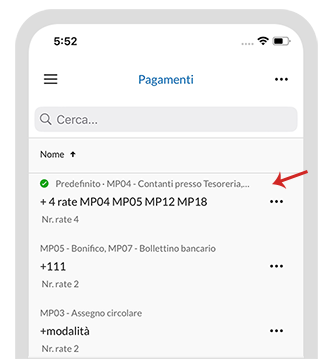
L'inserimento di un metodo di pagamento in anagrafica può essere eseguito anche durante la creazione di una Fattura. Per i dettagli
visionare la guida dedicata.